如何将 iPhone 短信备份到您的计算机
与存储在云端的电子邮件不同,SMS 保存在您的手机上,如果您的手机出现任何问题,您将再也看不到您宝贵的 SMS。由于 iOS 是一个封闭的系统,您将无法找到可以为您备份和恢复已删除短信的应用程序。
今天,我们将向您展示如何安全地备份您的 iPhone 数据,然后找到保存您所有 iPhone 短信数据的特殊文件。使用此文件,您可以将副本保存在更安全的地方或通过网站查看文件中的 SMS 。
使用 iTunes 正确备份 iPhone
您可能知道,您可以使用 iCloud 备份您的 iPhone。但是,这样做不会在您的计算机上保存您需要提取的文件。
第一步是确保您的 iPhone 已备份到“此计算机”。如果之前它已备份到 iCloud,请将选项更改为“这台电脑”,然后按“立即备份”按钮。
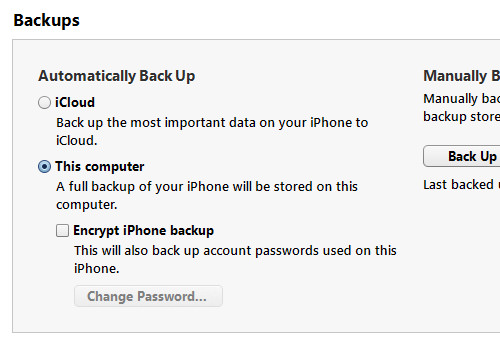
完成备份后,我们将向您展示如何搜索 iPhone SMS 数据文件。
找到 iPhone 短信备份文件
一旦备份存储在您的计算机上。您必须查找名为3d0d7e5fb2ce288813306e4d4636395e047a3d28的文件。根据操作系统的版本,该文件应位于以下路径中。
Windows XP 或更低版本
该文件应位于:操作系统硬盘驱动器 > 文档和设置 > [您的用户名] > 应用程序数据 > Apple Computer > MobileSync > Backup。
Windows 7 或 8
该文件应位于:操作系统硬盘 > 用户 > [您的用户名] > AppData > 漫游 > Apple Computer > MobileSync > 备份。
苹果操作系统
该文件应位于:User > Library > Application Support > MobileSync > Backup。
在这个备份文件夹中,您将拥有一个或多个以随机数字和字母命名的文件夹。选择最近修改的文件夹。
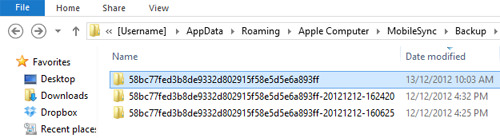
在该文件夹内,您将能够找到3d0d7e5fb2ce288813306e4d4636395e047a3d28可以复制的位置并存储在其他地方以便安全保存。
查看短信备份文件
使用此 SMS 文件,您可以前往此网站,您可以在该网站上载文件并选择将其导出为Microsoft Office Excel、HTML 或 PDF。上传和导出文件后,您将能够查看您发送的所有短信。
SMS 将显示为包含联系人号码和已发送或已接收消息的列表。该列表根据消息的日期和时间降序排列。

结论
因此,无论您的 iPhone 发生什么情况,您都可以将宝贵的信息存储在安全的地方。但是,用较旧的 SMS 数据文件覆盖较新的备份会导致备份文件损坏,iTunes 不允许您从备份中恢复。
